最新ghost win7系统设置任务栏窗口变透明效果的方法
时间:2019-02-14 11:10:02来源:装机助理重装系统www.zhuangjizhuli.com作者:由管理员整理分享
在windows任务栏中主要由开始按钮、快捷启动区、程序运行区、输入法图标和通知区域等等组成,在win7操作系统上任务栏也变得更加人性化,我们可以让任务栏显示缩略图效果、修改任务栏Aero特效或颜色等等,而系统默认状态下任务栏是处于非透明状态,然而最近却有用户来反应说喜欢让系统任务栏Aero特效变成透明效果,那么对于这个问题我们应该如何解决呢?那么下面小编就来带分享一下设置任务栏窗口变透明效果的步骤吧。
1、首先,我们可以在电脑桌面空白处鼠标右键菜单中选择“个性化”选项,再打开个性化设置窗口后,只要选择“Aero主题”选项即可;
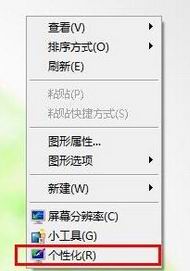
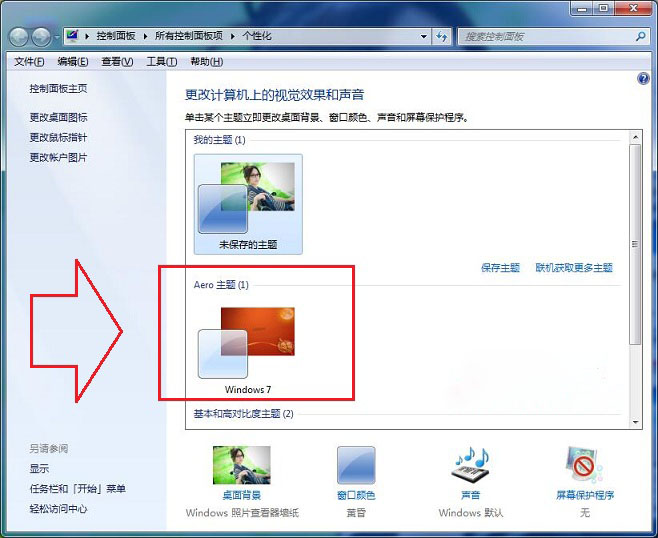
2、然后,我们可以看看是否更换Aero特效主题后窗口是不是透明的话,如果不是就可以手动修改窗口颜色特性,在个性化窗口下菜单中选择“窗口颜色”选项;
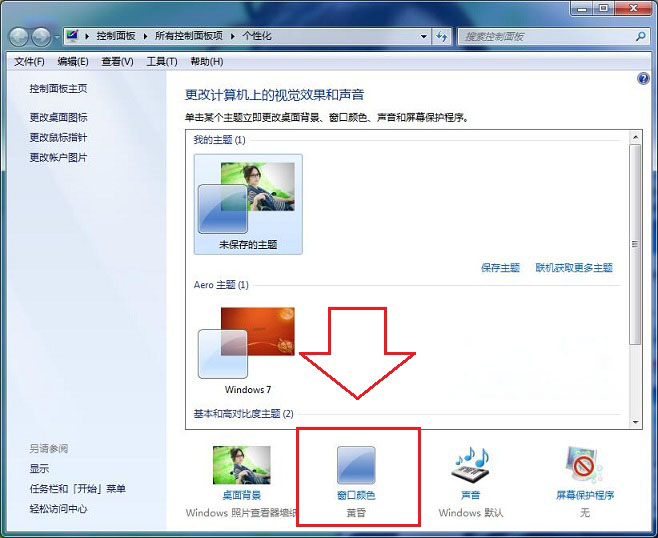
3、接下来,我们直接打开窗口颜色和外观界面后,再勾选“启用透明效果”选项,最后选择“保存修改”即可了。

以上就是小编介绍的最新ghost win7系统设置任务栏窗口变透明效果的方法了,其实任务栏窗口修改为透明效果可以让系统变得更加美观,在窗口颜色和外观设置界面中修改任务栏和窗口边框上的颜色,显示颜色的混合状态以及窗口通明的浓度等等,用户可以根据个人喜欢来设置系统任务栏颜色和透明效果。感兴趣的用户也可以试试哟。
1、首先,我们可以在电脑桌面空白处鼠标右键菜单中选择“个性化”选项,再打开个性化设置窗口后,只要选择“Aero主题”选项即可;
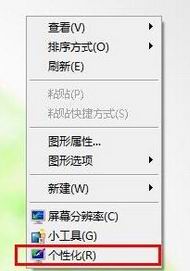
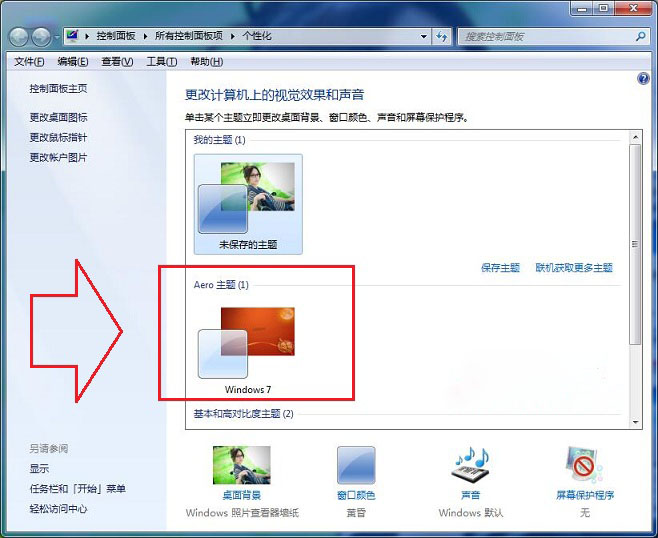
2、然后,我们可以看看是否更换Aero特效主题后窗口是不是透明的话,如果不是就可以手动修改窗口颜色特性,在个性化窗口下菜单中选择“窗口颜色”选项;
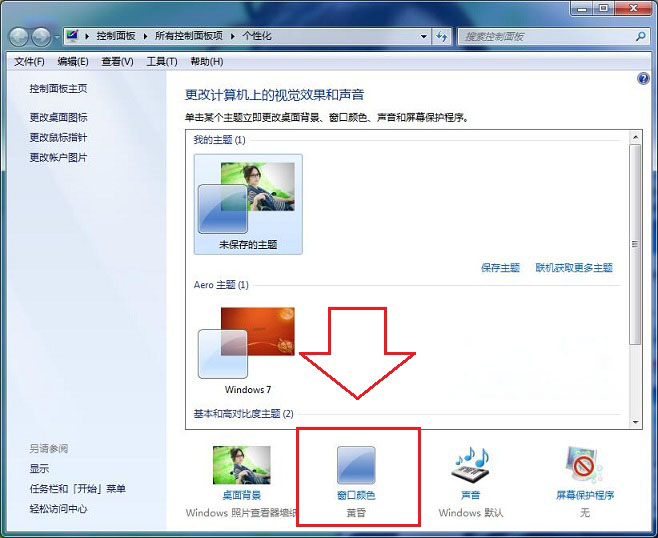
3、接下来,我们直接打开窗口颜色和外观界面后,再勾选“启用透明效果”选项,最后选择“保存修改”即可了。

以上就是小编介绍的最新ghost win7系统设置任务栏窗口变透明效果的方法了,其实任务栏窗口修改为透明效果可以让系统变得更加美观,在窗口颜色和外观设置界面中修改任务栏和窗口边框上的颜色,显示颜色的混合状态以及窗口通明的浓度等等,用户可以根据个人喜欢来设置系统任务栏颜色和透明效果。感兴趣的用户也可以试试哟。
分享到:
